Tư vấn TV Samsung
Cách sử dụng tính năng Chăm sóc Thiết Bị xử lý sự cố trên tivi Samsung
Hiện nay, người dùng có thể sử dụng tính năng Chăm sóc Thiết Bị trên tivi Samsung để tự chẩn đoán lỗi, giúp khắc phục sự cố với video, hình ảnh, âm thanh và nhiều cài đặt khác thay vì phải đặt lại tivi như trước đây. Ở bài viết này, Điện Máy Siêu Rẻ sẽ hướng dẫn bạn cách sử dụng tính năng Chăm sóc Thiết Bị chi tiết nhất. Mời bạn đọc tham khảo.
Tính năng Chăm sóc Thiết bị trên tivi Samsung là gì?
Chăm sóc Thiết bị trên Smart tivi Samsung là phần mềm chẩn đoán tivi dựa trên dữ liệu tivi và nhanh chóng hiển thị Trạng thái hoạt động hiện tại. Khi bạn vào menu Bắt đầu Chăm sóc Thiết bị, chương trình sẽ chẩn đoán tivi của bạn và hiển thị danh sách các sự cố và trạng thái hiện tại.
Trạng thái hoạt động của tivi được thông báo thành 2 giai đoạn và được chia thành Tốt và Trung bình. Bạn có thể truy cập Chăm sóc Thiết bị trong Menu Hỗ trợ Khách hàng.
Bạn cũng có thể kiểm tra và quản lý không gian lưu trữ, tự chẩn đoán sự cố hoặc yêu cầu hỗ trợ kỹ thuật. Khi việc chẩn đoán tivi hoàn tất, chức năng sẽ xóa bộ nhớ đệm, giải phóng bộ nhớ và đóng các ứng dụng nền không sử dụng để giải phóng bộ nhớ.
Hãy làm theo hướng dẫn ở các mục bên dưới để biết cách Chăm sóc Thiết bị trên tivi Samsung.
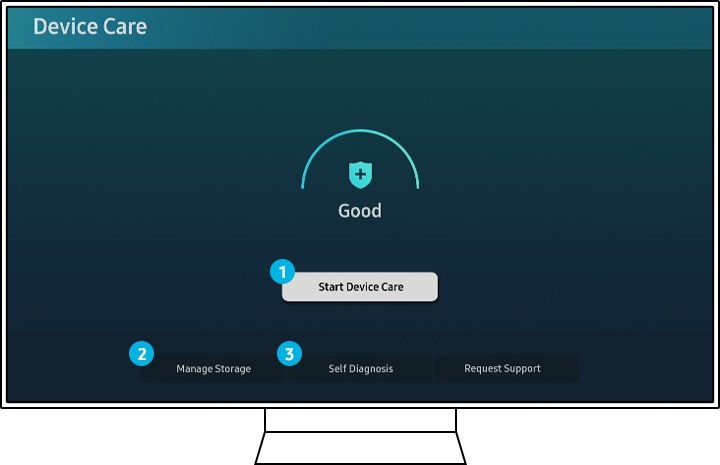
| Hạng mục | Tình trạng |
| Trung bình | Lưu trữ khả dụng 0% (như hiển thị trong UI), dung lượng có sẵn dưới 70 MB lưu trữ RW |
| Tốt | Tất cả các trường hợp khác không thuộc loại Trung bình |
Cách sử dụng Chăm sóc Thiết bị trên tivi Samsung
Kiểm tra trạng thái của tivi
Bắt đầu Chăm sóc Thiết bị sẽ quét tivi Samsung để tối ưu hóa và chẩn đoán các tình trạng hiện tại của tivi, chẳng hạn như sự cố màn hình mờ hoặc không đủ dung lượng lưu trữ.
Cách quét tivi bằng chức năng Chăm sóc Thiết bị:
Bước 1: Nhấn nút Home (biểu tượng hình ngôi nhà) trên remote, rồi chọn Cài đặt.
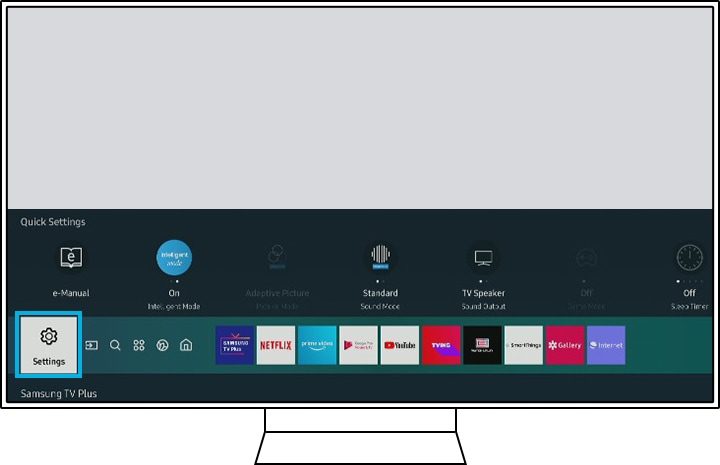
Bước 2: Trên menu Cài đặt, chọn Hỗ trợ và chọn Chăm sóc Thiết bị.
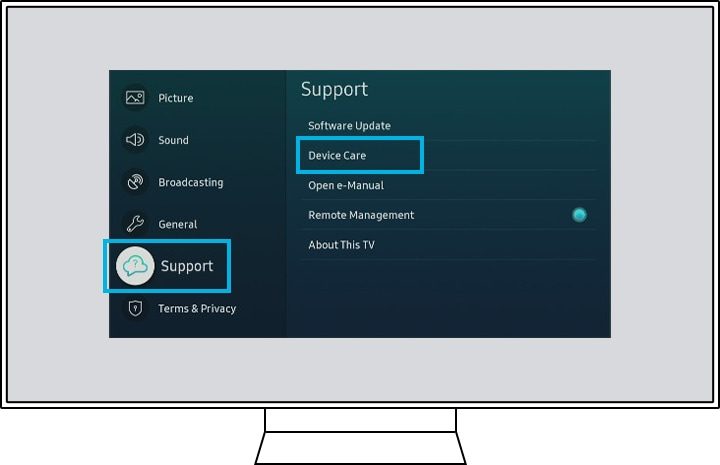
Bước 3: Nhấn nút Bắt đầu Chăm sóc Thiết bị ở giữa màn hình, sau đó quá trình quét sẽ bắt đầu.
Chương trình chẩn đoán sẽ kiểm tra toàn bộ trạng thái của tivi. Nếu có sự cố sẽ được liệt kê và hiển thị.
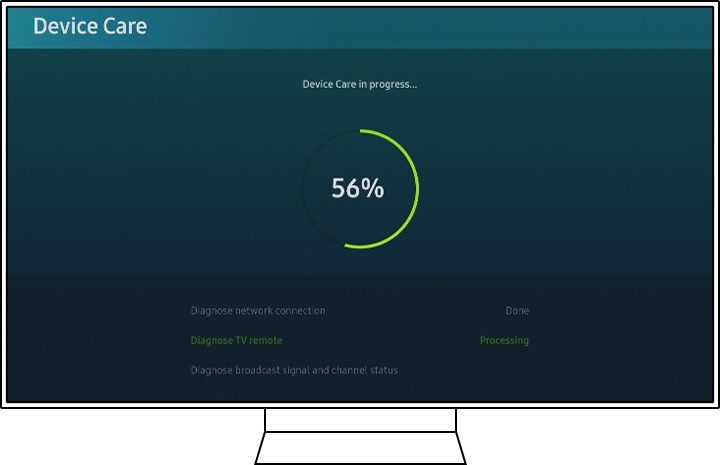
Quản lý bộ nhớ
Quản lý Bộ nhớ trong menu Chăm sóc Thiết bị cho phép người dùng kiểm tra và sắp xếp dữ liệu đang được sử dụng trên tivi Samsung. Bạn có thể tiến hành xóa hoặc xem thông tin chi tiết của từng ứng dụng nhờ tính năng này.
Xóa ứng dụng: Chọn ứng dụng đã cài đặt mà bạn muốn xóa và nhấp vào nút Xóa ở góc trên bên phải để xóa.

Xem Chi tiết: Nhấp vào nút Xem chi tiết của từng ứng dụng, bạn có thể kiểm tra thông tin về mức sử dụng dữ liệu và bộ nhớ đệm hiện tại của ứng dụng, và xóa dữ liệu và bộ nhớ đệm.

Lưu ý: Bạn sẽ không thể xoá các ứng dụng được cài đặt mặc định cho tivi Samsung.
Tự chẩn đoán trên tivi Samsung
Bạn có thể dễ dàng tìm thấy danh mục Tự chẩn đoán trong menu Chăm sóc Thiết bị. Trong mục Tự chẩn đoán, bạn có thể kiểm tra trực tiếp các tình trạng khác nhau của tivi để xác định xem có sự bất thường hay không.
Kiểm tra Video
Khi tivi Samsung nhà bạn gặp sự cố với chất lượng video, hãy sử dụng Kiểm tra video.
Bước 1: Chọn Video Test (Kiểm tra video), video thử nghiệm sẽ được phát với chất lượng cao nhất của TV. Đây là video chất lượng cao nhất mà tivi của bạn có thể hiển thị.
Lưu ý: Nếu dung lượng lưu trữ của tivi không đủ, video thử nghiệm sẽ tự động bị xóa để đảm bảo có đủ dung lượng lưu trữ. Trong trường hợp này, video có thể không được phát trong khi kiểm tra.
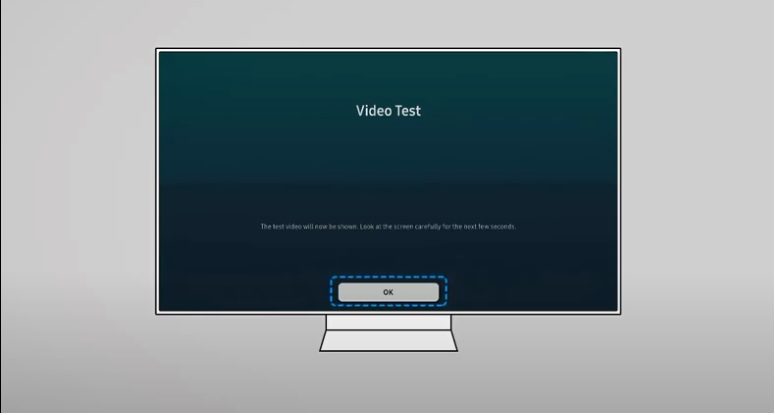
Bước 2: Hãy nhìn vào màn hình cẩn thận trong vài giây để kiểm tra lỗi.

Kiểm tra Hình ảnh
Khi tivi Samsung nhà bạn gặp sự cố với chất lượng hình ảnh, hãy sử dụng Kiểm tra Hình ảnh.
Bước 1: Chọn Picture Test (Kiểm tra Hình ảnh), hình ảnh thử nghiệm sẽ được hiển thị.
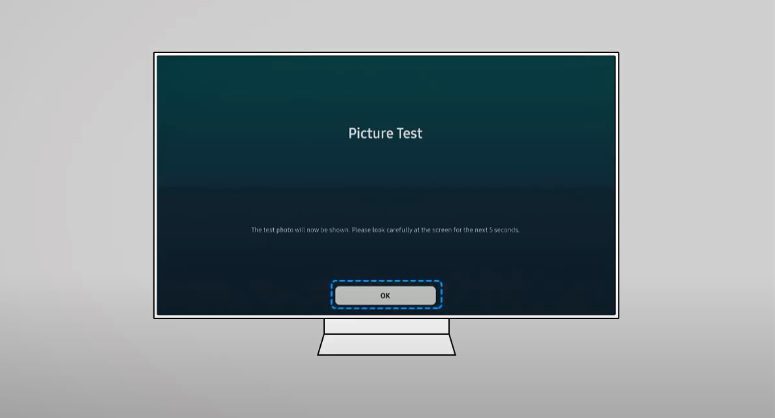
Bước 2: Hãy nhìn vào màn hình cẩn thận trong 5 giây để kiểm tra lỗi.
Bước 3: Nếu không có vấn đề gì xảy ra với ảnh được hiển thị, bạn hãy nhấn vào nút Có.
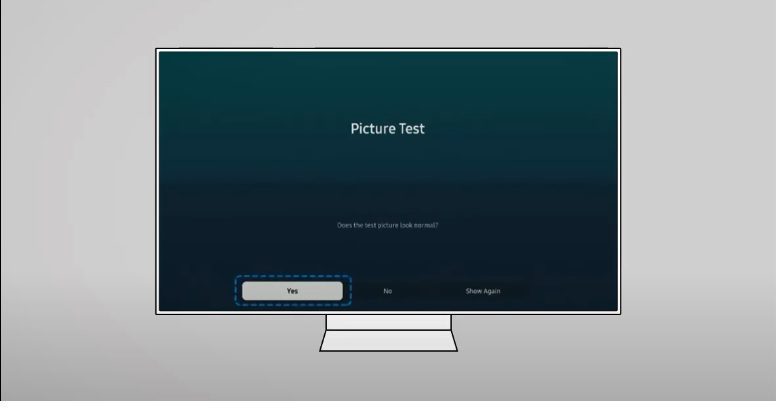
Kiểm tra Âm thanh
Khi tivi Samsung nhà bạn gặp sự cố với chất lượng âm thanh, hãy sử dụng Kiểm tra Âm thanh.
Bước 1: Chọn Sound Test (Kiểm tra Âm thanh), giai điệu thử nghiệm sẽ được phát với thiết bị đầu ra âm thanh hiện tại.
Bước 2: Hãy nghe cẩn thận để kiểm tra xem âm thanh có bình thường không. Nếu bạn có thể nghe thấy âm thanh giai điệu bình thường, hãy chọn Có.
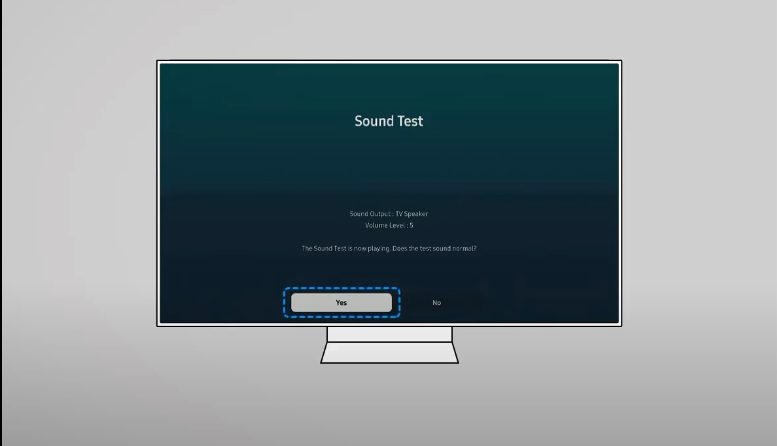
Bước 3: Nếu tự chẩn đoán ổn, nhưng bạn vẫn gặp sự cố về âm thanh, hãy kiểm tra các thiết bị và kết nối bên ngoài của bạn.
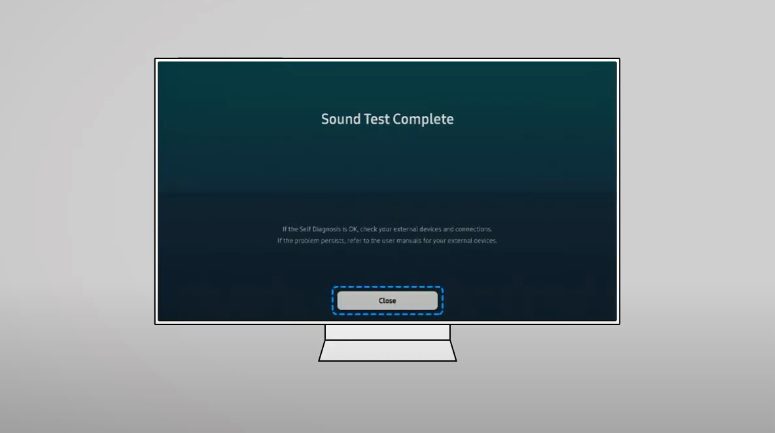
Khắc phục sự cố HDMI
Thử nghiệm này chẩn đoán xem cáp HDMI có kết nối đúng cách với cổng HDMI của tivi Samsung hay không.
Bước 1: Chọn HDMI Troubleshooting (Khắc phục sự cố HDMI) trong menu Chawm s
Bước 2: Chọn cổng HDMI của thiết bị bên ngoài sẽ được kiểm tra và nhấn nút Tiếp theo để bắt đầu chẩn đoán.
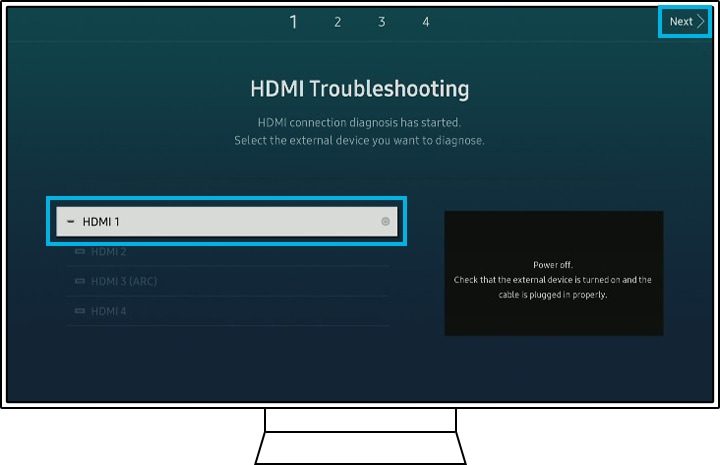
Bước 3: Kiểm tra để đảm bảo rằng bạn có thể nhìn thấy màn hình của thiết bị được kết nối mà không gặp bất cứ sự cố nào.
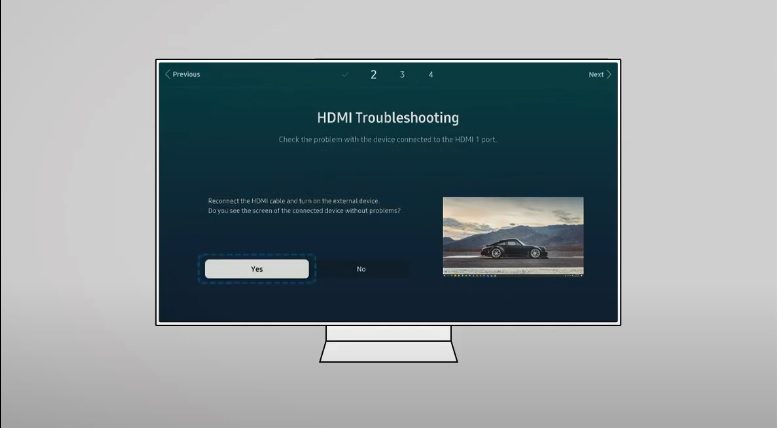
Bước 4: Kiểm tra để đảm bảo rằng bạn có thể nghe thấy âm thanh từ thiết bị được kết nối mà không gặp bất cứ sự cố nào. Đảm bảo rằng thiết bị được kết nối mà không bị tắt tiếng.
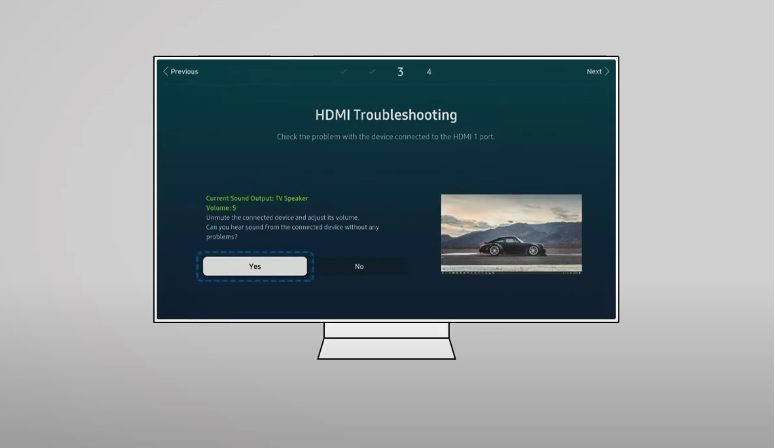
Thông tin Tín hiệu
Khi bạn muốn kiểm tra tín hiệu của thiết bị ngoại vi hiện đang kết nối, hãy sử dụng Thông tin Tín hiệu (Signal Information).
Bạn cũng có thể kiểm tra cáp HDMI và kiểm tra lịch sử tín hiệu.
- Kiểm tra cáp HDMI là quy trình chẩn đoán tương tự như Xử lý sự cố HDMI
- Lịch sử tín hiệu có thể hiển thị cho bạn bản ghi về sự cố tín hiệu trong thiết bị ngoại vi hiện tại.
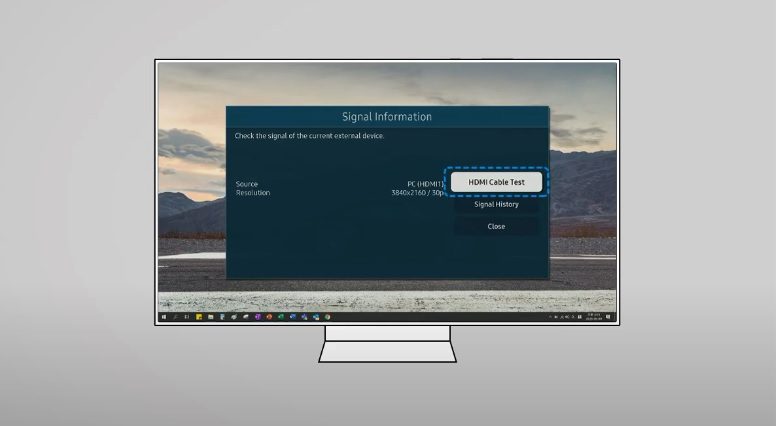
Bạn có thể xem danh sách sự cố tín hiệu và thiết lập Mức độ trễ HDMI. Nếu bạn đang gặp sự cố với tính năng hát nhép, hãy thử thay đổi mức độ trễ HDMI thành Chậm 1 hoặc Chậm 2.
Kiểm tra kết nối Smart Hub
Kiểm tra này có thể chẩn đoán kết nối mạng không dây, kiểm tra Chặn DNS, ISP, v.v.
Kiểm tra kết nối Smart Hub: Quá trình kiểm tra kết nối Smart Hub có thể mất vài phút để thực hiện tùy thuộc vào trạng thái kết nối mạng.
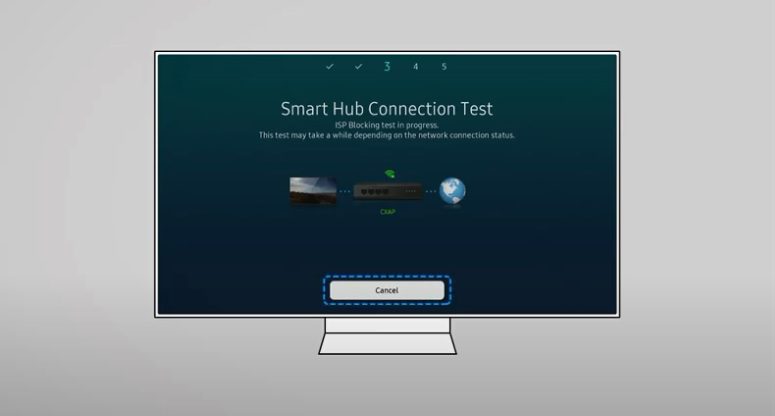
Đặt lại Smart Hub: Bạn có thể đặt lại tất cả cài đặt Smart Hub, ứng dụng đã tải xuống và tài khoản đã lưu trên tivi bằng mã PIN. Mã PIN mặc định cho tivi Samsung là 0000.
Bạn có thể tham khảo video hướng dẫn tự chuẩn đoán lỗi trên tivi Samsung sau:
Lưu ý: Nếu bạn phát hiện thấy sự cố khi kiểm tra, tivi có thể gặp vấn đề. Bạn có thể liên hệ trung tâm bảo hành tivi Samsung để được hỗ trợ.
Trên đây là toàn bộ hướng dẫn về cách sử dụng tính năng Chăm sóc Thiết Bị trên tivi Samsung mà Điện Máy Siêu Rẻ muốn giới thiệu cho bạn. Hy vọng bạn đọc có thêm thông tin về cách sử dụng tivi nhà mình.










 Tủ đông
Tủ đông Tủ mát
Tủ mát